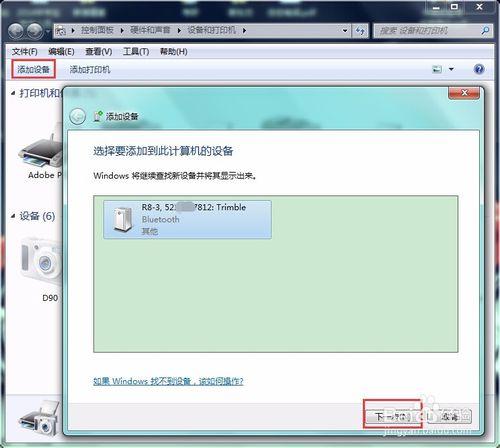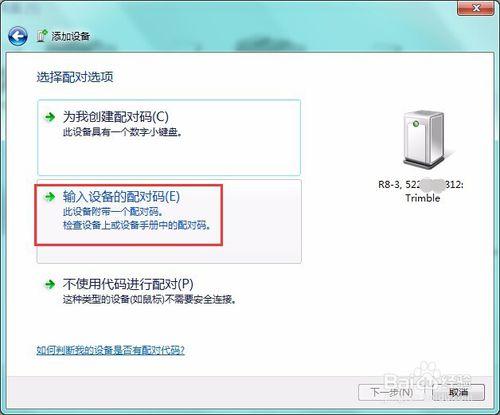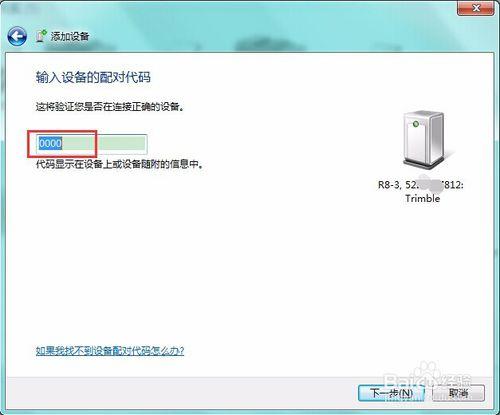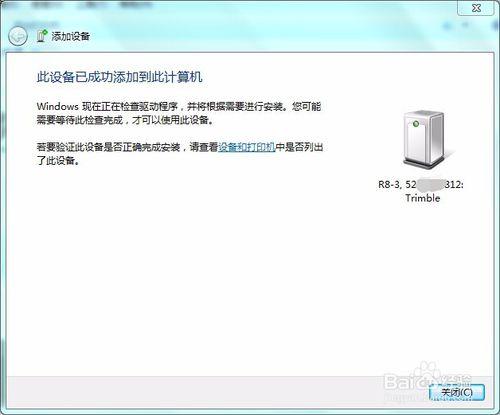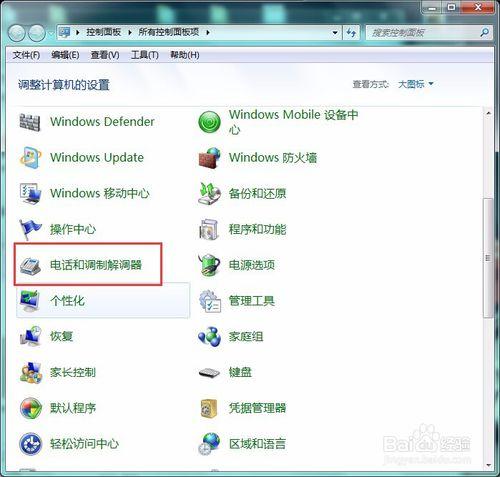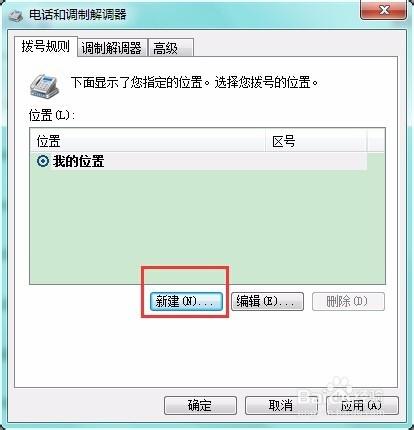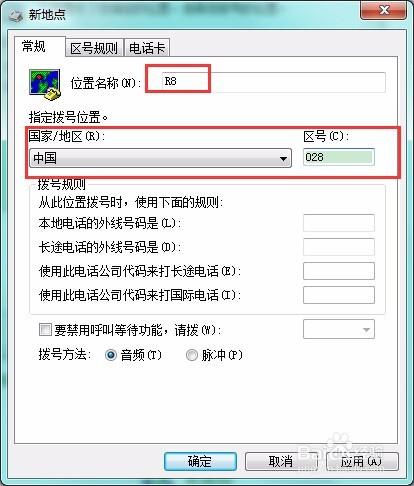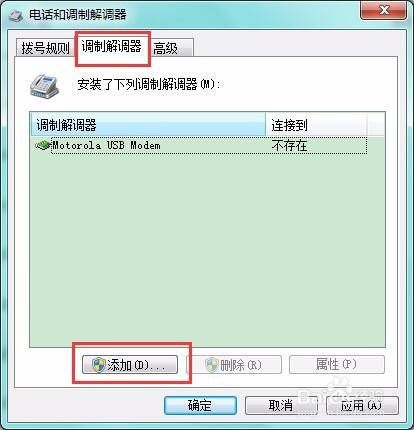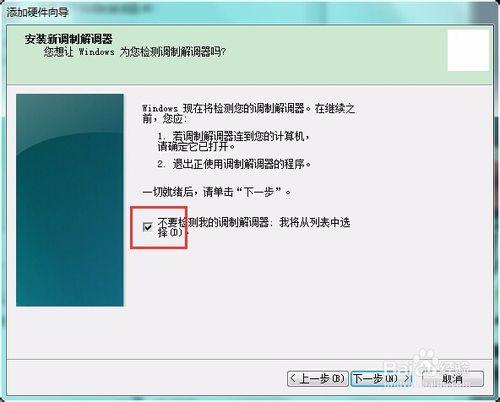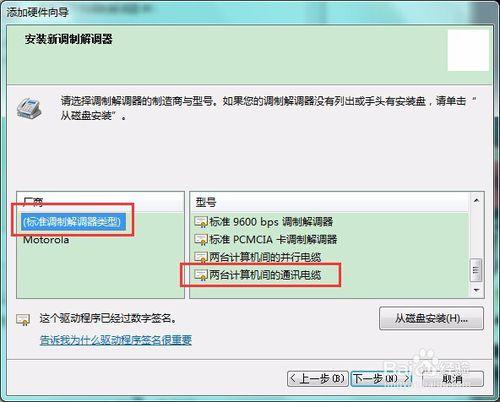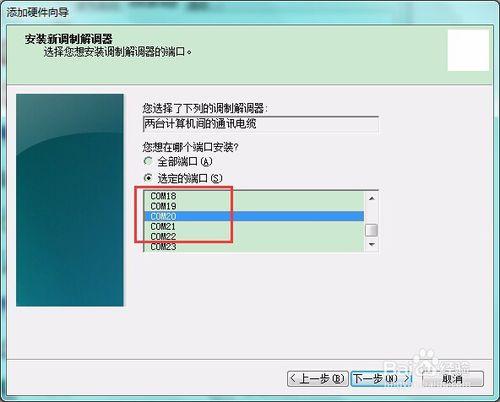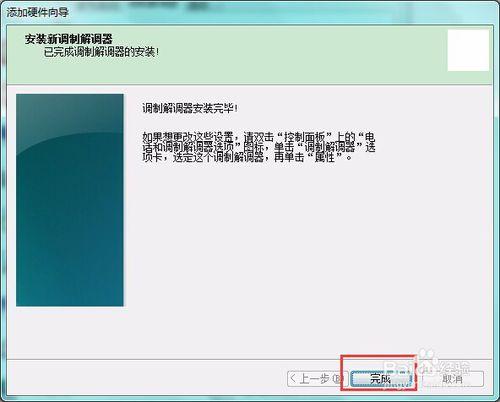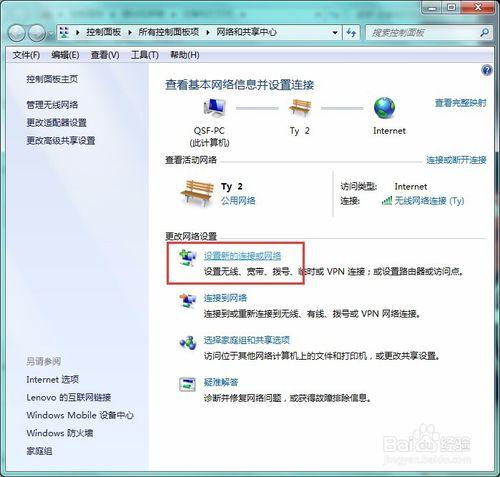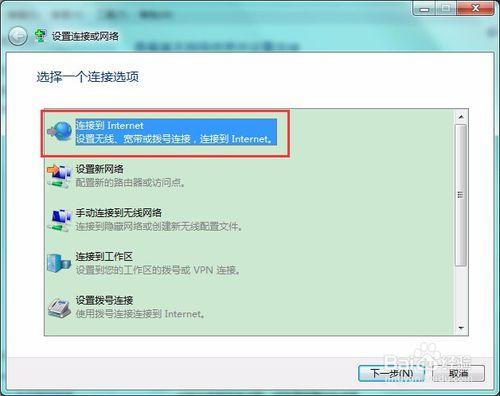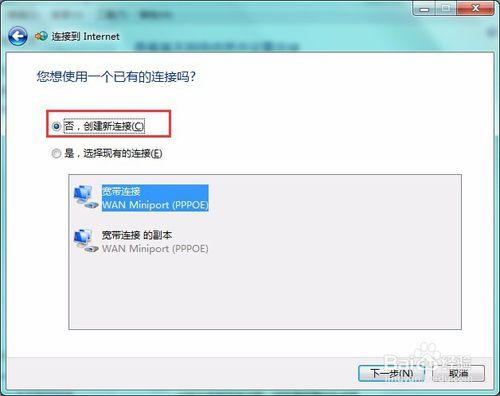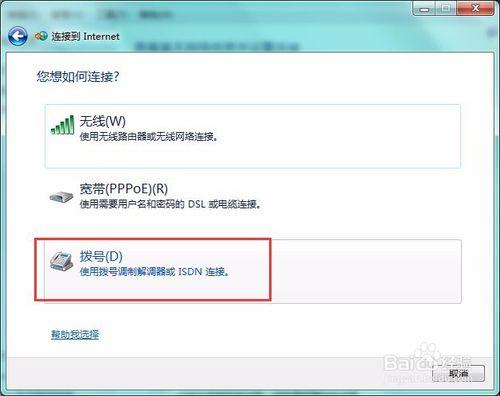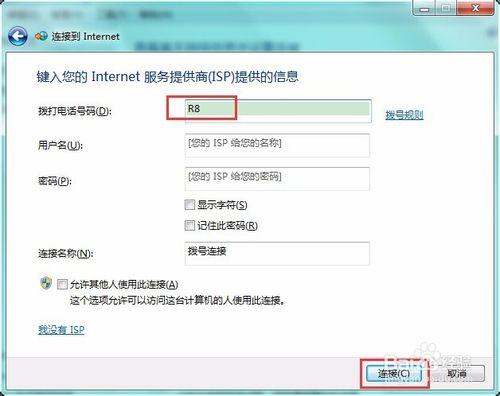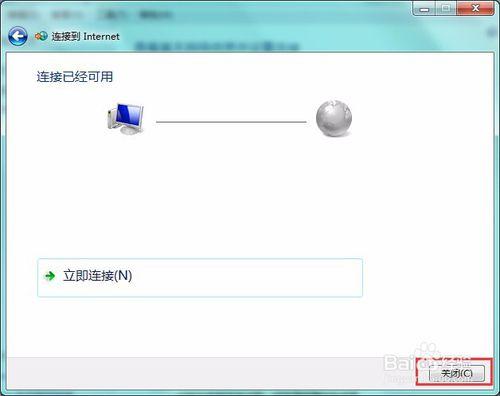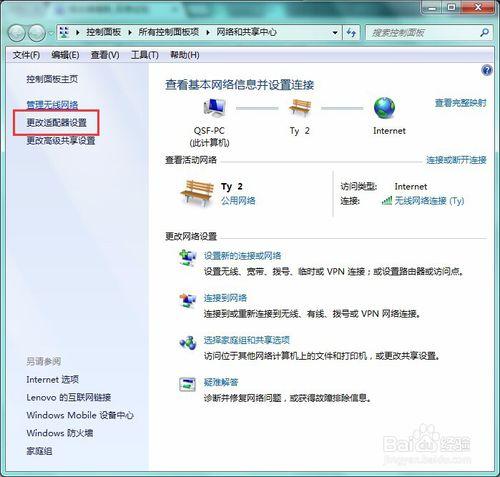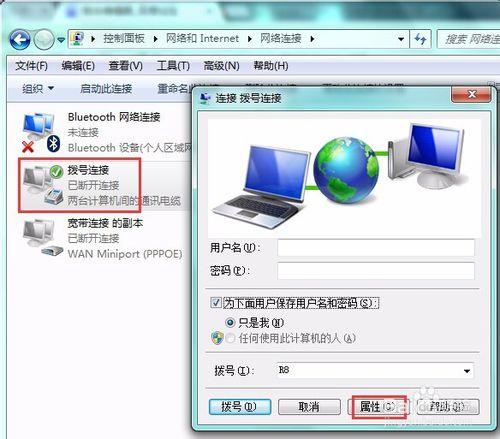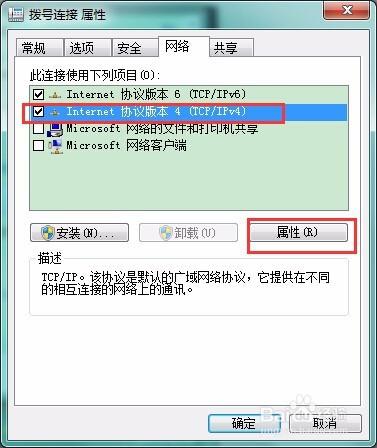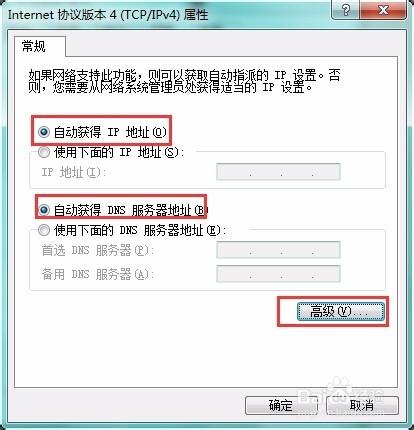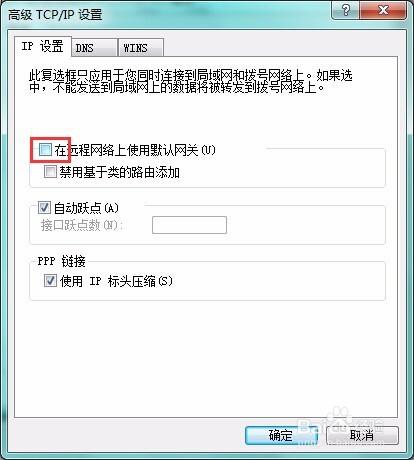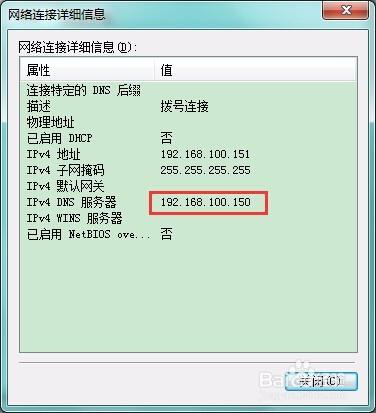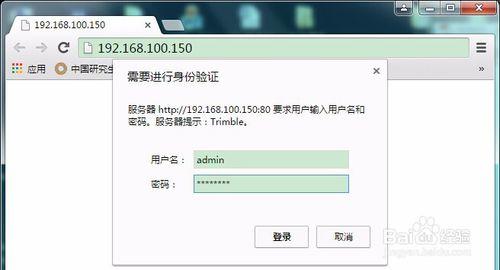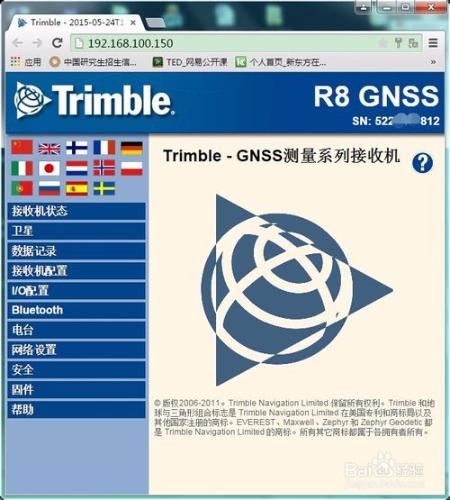我們使用天寶GNSS時,如R8/R10等。有時候需要對儀器進行設定,比如資料儲存位置、基站自動啟動等等。本文就以R8為例,講述如何通過電腦藍芽與R8進行連線進入設定介面。
工具/原料
有藍芽的電腦
R8
1.藍芽配置
首先,電腦和R8藍芽進行配對。
點選--開始選單--裝置和印表機
然後,點選--新增裝置,等出現了R8,點選“下一步”
選擇“輸入裝置的配對碼”
輸入配對碼“0000”,點選“下一步”
出現,此裝置已成功新增到此計算機,點選“關閉”。
這時候等一會,電腦安裝驅動並配置藍芽埠。
2.解調器配置
等藍芽驅動和埠設定好後,在“裝置和印表機”下,雙擊剛才新增的R8,在硬體欄下檢視藍芽的埠號,後面要用。如圖,埠號有18、20、22。
開始選單---控制面板---電話和調變解調器
在“撥號規則”欄中,點選“新建”
輸入:位置名稱、國家、區號
然後,“確定”
在“調變解調器”欄中,點選“新增”
安裝新的調變解調器,要勾選“不要檢測我的調變解調器,我將從列表中選擇”
點選,下一步
廠商:“標準調變解調器型別”
型號:“兩臺計算機間的通訊電纜”
點選,下一步
選擇剛才檢視到的其中一個埠號,如“20”
點選,下一步
點選,完成,即解調器配置成功
3.建立網路連線
開啟“網路工共享中心”,點選“設定新的連線或網路”
選擇“連線到Internet”
下一步
選擇“否,建立新連線”
下一步
選擇“撥號”
使用撥號調變解調器或ISDN連線
輸入:撥打電話號碼,隨便輸入。
點選“連線”
正在驗證使用者名稱和密碼,點選“跳過”
然後點選“關閉”
開啟網路和共享中心,點選“更改介面卡設定”
雙擊“撥號連線”
點選“屬性”
在“網路”欄中,選擇“Internet協議版本4(TCP/IPV4)”--屬性
IPv4屬性中,全部設定為自動獲得IP、DNS
點選“高階”
在高階設定中,取消“在遠端網路上使用預設閘道器”,確定
在撥號連線中,輸入使用者名稱:administrator ,密碼為空
點選“撥號”
連線成功後會看的連線的狀態,雙擊撥號連線,開啟狀態框,點選“詳細資訊”
就可以看的連線的詳細資訊,我們記住IPv4 DNS伺服器地址:192.168.100.150
在瀏覽器中輸入“192.168.100.150”開啟,並輸入
使用者名稱:admin
密碼:password
登入
如圖,即打開了天寶R8的設定介面。
注意事項
要記住藍芽的埠號